ps制作一碗热气腾腾的元宵汤圆

<图24>
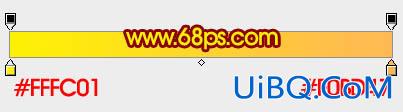
<图25>

<图26>
17、选择加深,减淡工具把边缘部分的高光及暗部涂出来,效果如下图。

<图27>
18、新建一个图层,用椭圆选框工具拉出一个稍小的椭圆选区,拉上图29所示的径向渐变。
<图28>

<图29>
19、新建一个图层,按Ctrl+ Alt + G 创建剪贴蒙版,然后在当前图层下面新建一个图层,用椭圆选框工具拉出图30所示的椭圆选区,拉上图31所示的径向渐变。

<图30>

<图31>
20、可以根据需要添加一些水纹,这一步可以省略。

<图32>
21、新建一个图层,用椭圆选框工具拉出图33所示的选区,拉上图34所示的径向渐变。
<图33>
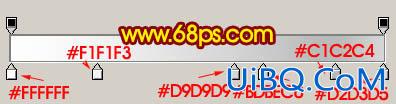
<图34>
22、把做好的汤圆复制一些,适当排好位置,过程如图35,36。

<图35>

<图36>
23、在图层的最上面新建一个图层,按字母键“D”,把前背景颜色恢复到默认的黑白,执行:滤镜> 渲染 > 云彩,效果如图37,确定后把图层混合模式改为“滤色”,按住ALT键添加图层蒙版,用白色画笔把碗中的烟雾擦出来,效果如图38。
<图37>

<图38>
最后给碗优艾设计网_Photoshop高级添加投影,再调整一下细节,完成最终效果。

<图39>









 加载中,请稍侯......
加载中,请稍侯......
精彩评论